Com crear un empleat manualment?
Només els administradors i els managers amb permisos poden crear empleats.
- A la barra lateral, aneu a Organització
- Feu clic a + Afegeix persona a la cantonada superior dreta
- Empleneu la informació de l'empleat
- Trieu si voleu enviar una invitació Factorial : un correu electrònic a l'empleat amb un enllaç per unir-se Factorial .
-
Incorporació d'empleats: dóna accés a una versió limitada de Factorial per omplir la informació i signar documents. L'espai d'incorporació està actiu per defecte.
- Selecciona una incorporació: tria un dels teus fluxos de treball d'incorporació o el que Factorial ha creat per defecte.
- Feu clic a Afegeix empleat

Com importar empleats a l'engròs?
Per tal de procedir amb la importació d'empleats de manera massiva, heu de crear com a mínim una entitat legal . Cada entitat legal creada tindrà una plantilla atribuïda basada en les lleis i polítiques del país respectiu.
Quan s'importen molts empleats a Factorial , es recomana fer un triatge o crear clústers per evitar possibles problemes i garantir una importació correcta. Si teniu més de 120 empleats, és recomanable crear clústers durant el procés d'importació.
- A la barra lateral, aneu a Organització
- Feu clic a (...)
- Selecciona Importa persones
- Seleccioneu la vostra entitat jurídica
- Feu clic a Descarrega la plantilla d'empleats per descarregar la carpeta al vostre ordinador i omplir-la.
- Un cop hàgiu acabat d'afegir els vostres empleats, torneu a pujar el fitxer a Factorial amb el mateix format (.XLSX)
- Feu clic a Importa fitxer

Abans de realitzar una importació massiva d'empleats, és important crear un grup d'empleats a la vostra entitat legal. Si no es crea un grup d'empleats prèviament, es produirà un error durant el procés d'importació. El grup d'empleats és un requisit crucial per actualitzar o crear empleats dins d'una entitat legal específica. Garanteix una gestió i organització efectives dels empleats dins de l'entitat legal designada.
També podeu trobar opcions de gènere a les vostres plantilles si les heu configurat a la configuració.
Consells per a una importació reeixida
Alguns consells per assegurar-vos que tot vagi com s'espera:
- Mantingueu l'estructura de l'Excel: no modifiqueu l'estructura del fitxer d'Excel. Només introduïu dades als camps en blanc proporcionats.
- Camps mínims obligatoris: els camps essencials a omplir són el nom , el cognom i el correu electrònic . La resta de camps són opcionals.
- Format del número de compte: quan registreu el número de compte, incloeu espais entre els números. Per exemple, 0034 2732 2812.
- Organigrama basat en responsables: l'organigrama es basa en la jerarquia de responsables. Assegureu-vos que a cada empleat se li assigni un responsable en el camp corresponent.
- Deixeu el camp del gestor buit si cal: si una persona no té un gestor, deixeu el camp del gestor buit. No introduïu la mateixa adreça de correu electrònic que la persona.
- Camp de supervisor de temps lliure: si una persona no té un supervisor de temps lliure, simplement deixeu aquest camp buit sense introduir cap informació.
Com gestionar les invitacions Factorial
Després de crear un compte d'empleat a Factorial , tens la possibilitat de gestionar les seves invitacions i garantir un procés d'incorporació fluid. Hi ha dos escenaris que pots trobar:
- Reenviar invitacions : si un empleat ha rebut una invitació però encara no l'ha acceptada, podeu seleccionar el seu perfil i triar l'opció de tornar a enviar la invitació . Això li enviarà la invitació de nou i li demanarà que s'uneixi Factorial .
- Convidar empleat : en els casos en què un empleat no va ser convidat inicialment i no ha rebut cap correu electrònic, podeu seleccionar el seu perfil i triar l'opció Convidar empleats . Això li enviarà un correu electrònic d'invitació, que li permetrà unir-se a Factorial .
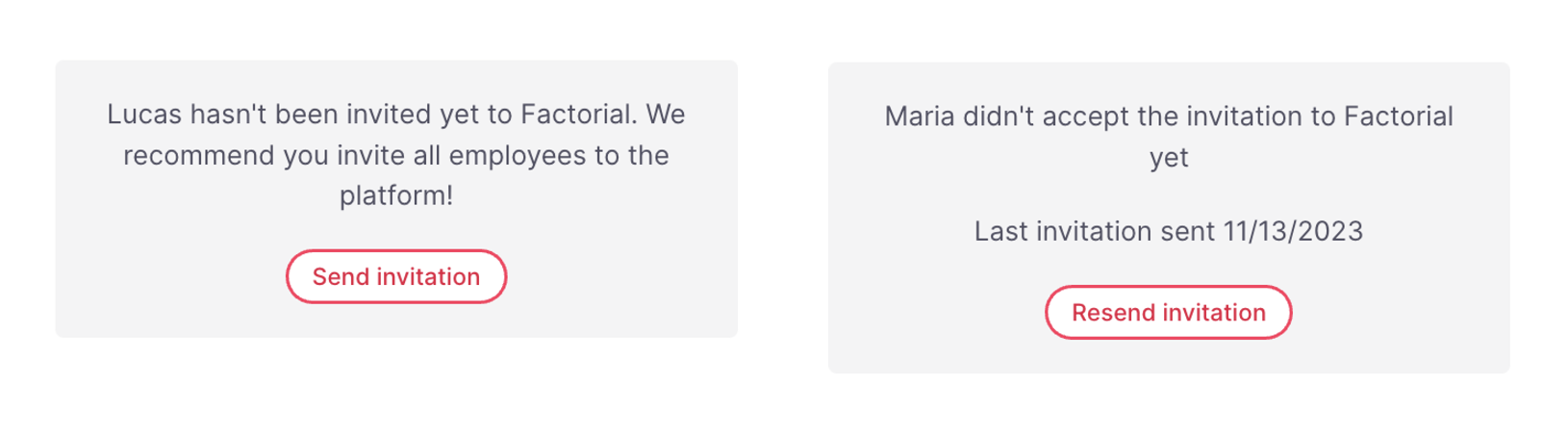
Com editar la informació laboral d'un empleat
- A la barra lateral, aneu a Empleats
- Obre el perfil d'empleat
- Assegureu-vos d'estar a la pestanya Perfil
- A Informació laboral podeu:
- Assignar el gerent de l'empleat
- Modificar el correu electrònic: el perfil de l'empleat es crea amb una adreça de correu electrònic personal. Aleshores, just abans que comenci el contracte, l'adreça de correu electrònic del candidat es canvia per la de l'empresa. Per a aquest propòsit, l'administrador té permís per editar l'adreça de correu electrònic de l'empleat.
- Assignar un lloc de treball
- Afegiu l' identificador de l'empresa de l'empleat: identificador únic de l'empleat de l'empresa
L' identificador d'empresa d'empleats ajuda els administradors a gestionar millor els empleats.
- Només els administradors podran establir permisos sobre qui pot veure o editar aquest camp.
- Aquest camp serà visible, per defecte, per a cada empleat i només el seu identificador personal serà visible per a ells.
- Els gerents i administradors podran veure els identificadors dels seus empleats.

Com editar els empleats de manera massiva
- Aneu a Organització → Persones a la barra lateral Factorial .
- Seleccioneu els empleats que voleu actualitzar.
- Feu clic a Edició massiva → Empleats .
- Se us redirigirà al nou editor d'empleats en bloc. Aquí podeu:
- Edita les dades directament en una quadrícula similar a l'Excel.
- Feu servir arrossegar i deixar anar, filtres, ordenar i cercar i substituir.
- Copia/enganxa informació de fulls de càlcul externs; l'editor adapta els formats automàticament.
- Després de fer els canvis, feu clic a Completa l'edició .
- Rebràs una notificació quan el procés finalitzi.
- Feu un seguiment del progrés i gestioneu qualsevol problema de validació a l' Historial d'importacions .
Actualment, l'editor només està disponible per a administradors de recursos humans . Si sou un gestor amb visibilitat restringida, és possible que l'accés encara no estigui habilitat.
